Laatst geupdate op

Meestal (ongeveer 99% van de tijd) wordt VPN gebruikt door zakelijke gebruikers om weer verbinding te maken met hun Corp. netwerk om toegang te krijgen tot hun bestandsshares, SharePoint-servers bla bla bla.
Af en toe kan VPN echter worden gebruikt door thuisgebruikers om weer verbinding te maken met hun thuisnetwerk (of aan de andere kant van mama's firewall wanneer ze dat nodig heeft
Hoe u een thuisgebaseerde VPN-client instelt met Windows 7
1. Klik de Windows Start Orb en Typenetwerk in de zoekbalk. Vervolgens Klik de Netwerkcentrum.
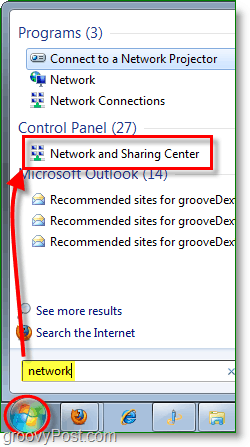
2. Vanuit het Netwerkcentrum Klik de link naar Een nieuwe connectie of netwerk opzetten.
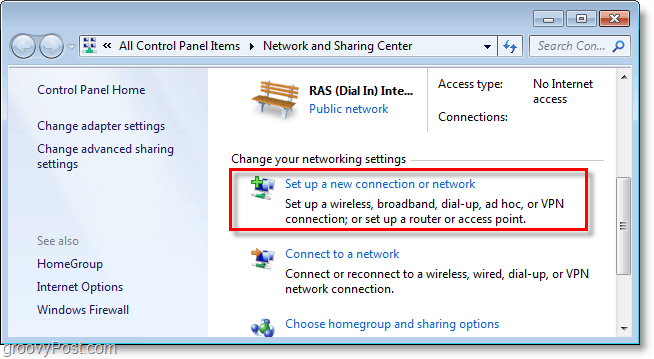
3. KlikMaak verbinding met een werkplek, vervolgens KlikDe volgende.
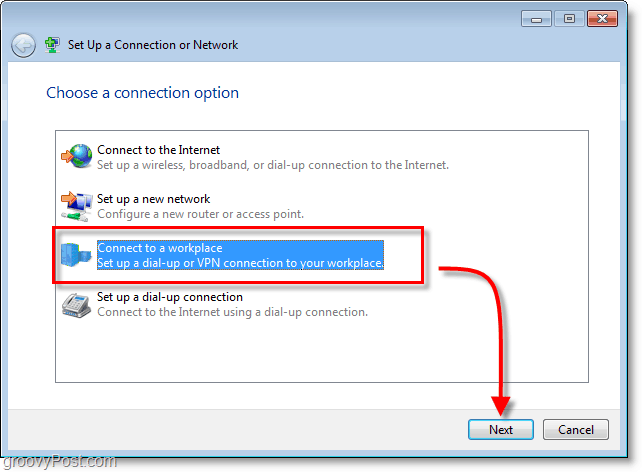
4. KlikGebruik mijn internetverbinding (VPN.)
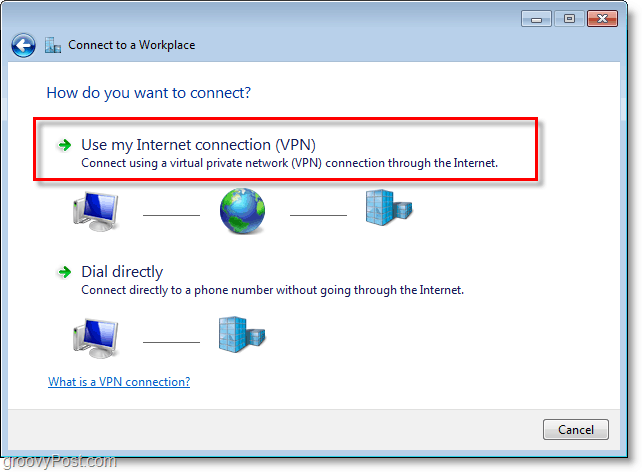
5. Onder internetadres Type in uw WAN of Wereldwijd IP-adres. Onder Bestemmingsnaam: Type in iederBeschrijving van hoe je je verbinding moet noemen. Vervolgens Controleren de doos Maak nu geen verbinding; stel het gewoon in zodat ik later verbinding kan maken. KlikDe volgende doorgaan.
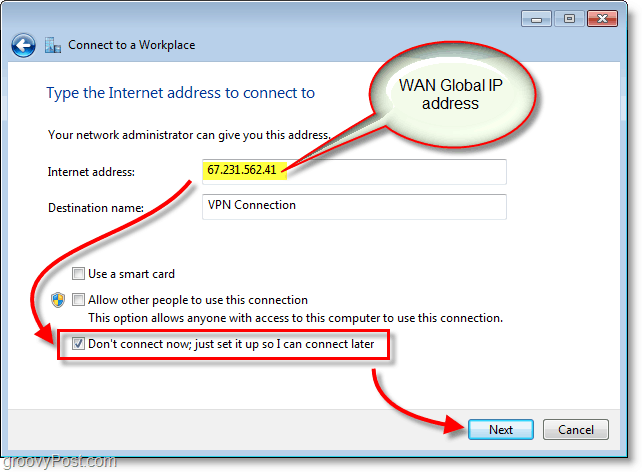
6. Type in de toegewezen Gebruikersnaam en Wachtwoord voor de VPN-host. Hoogstwaarschijnlijk is het een gebruikersaccount dat bestaat om in te loggen op de VPN-hostcomputer. KlikCreëer wanneer klaar.
Notitie: U kunt ervoor kiezen om dit wachtwoord te onthouden. Een verbinding is echter veiliger als u vereist dat inloggegevens elke keer opnieuw worden ingevoerd.
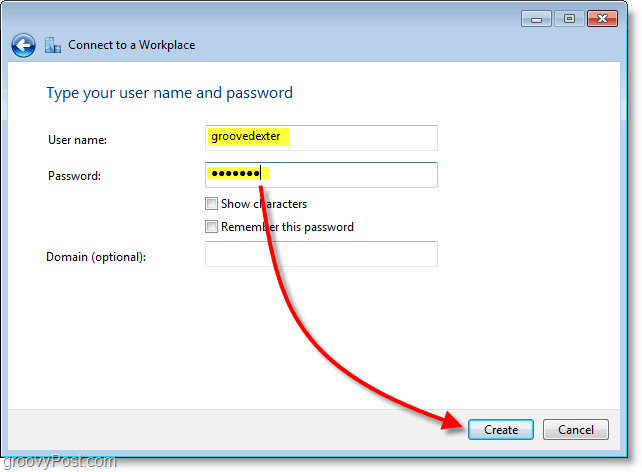
7. We willen nog geen verbinding maken; er zijn een paar instellingen die moeten worden aangepast om de verbinding veiliger te maken. Klik Dichtbij en navigeer dan terug naar de Netwerkcentrum(weergegeven in stap 1.)
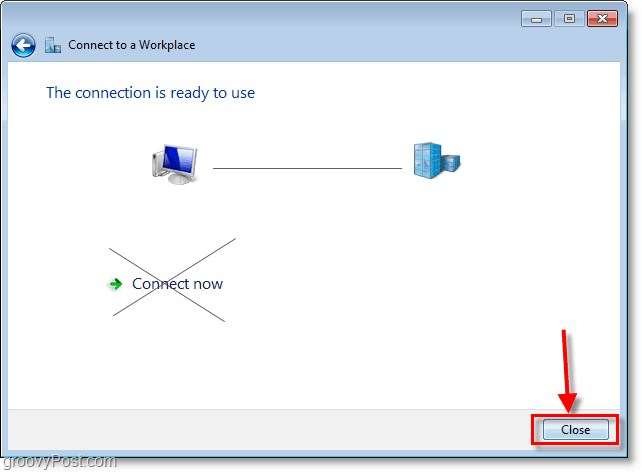
8. Vanuit het Netwerkcentrum KlikVerander adapterinstellingen.
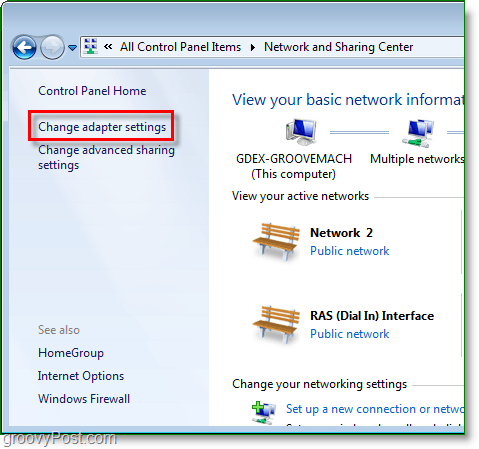
9. Klik met de rechtermuisknop de nieuw gecreëerde VPN-verbinding (Destination Name) en SelecteerEigendommen.

10. Klik de Veiligheid tabblad en Stel Gegevensversleuteling naar Codering met maximale sterkte (verbreek de verbinding als de server weigert.) Zorg er vervolgens voor dat u beide controleert KEREL dozen. KlikOK om op te slaan en door te gaan.
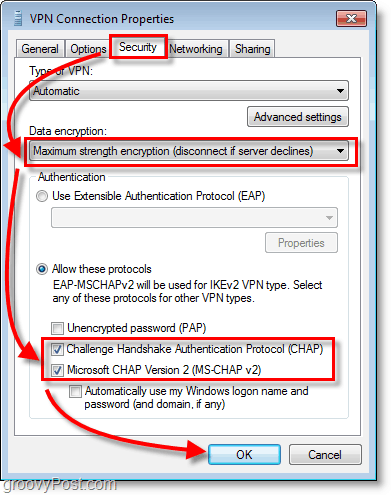
11. De volgende, Klik met de rechtermuisknop de VPN-verbinding en deze keer SelecteerAansluiten. Type in de Gebruikersnaam en Wachtwoord en toen KlikAansluiten.
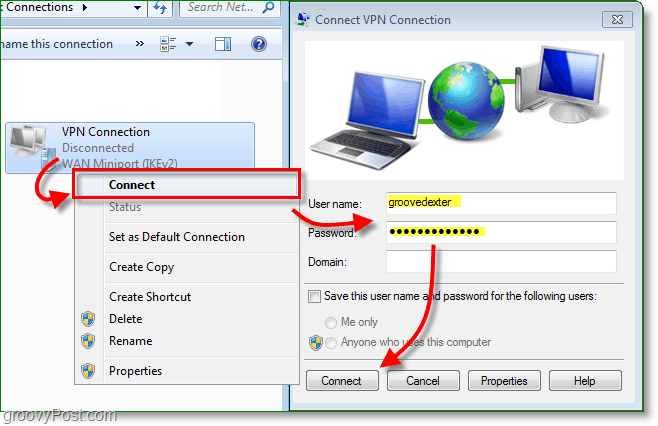
De VPN-verbinding zou nu live moeten zijn!

Ter herinnering: dit is waarschijnlijk 1 van de ongeveer 100 verschillende configuraties voor de VPN-client, dus tenzij u beide kanten beheert (client en server) u zult waarschijnlijk de juiste clientconfiguraties van uw IT-team moeten krijgen om de VPN-clientconfiguratie perfect te krijgen.



